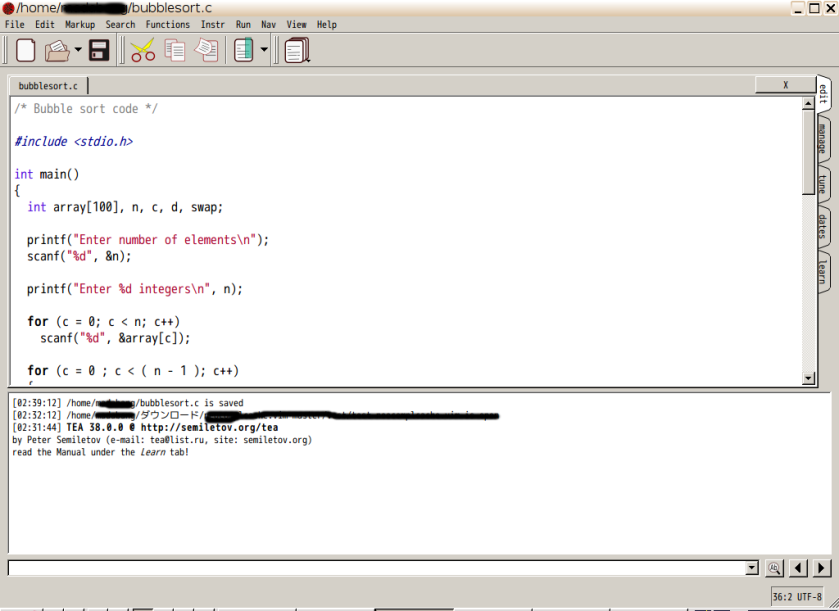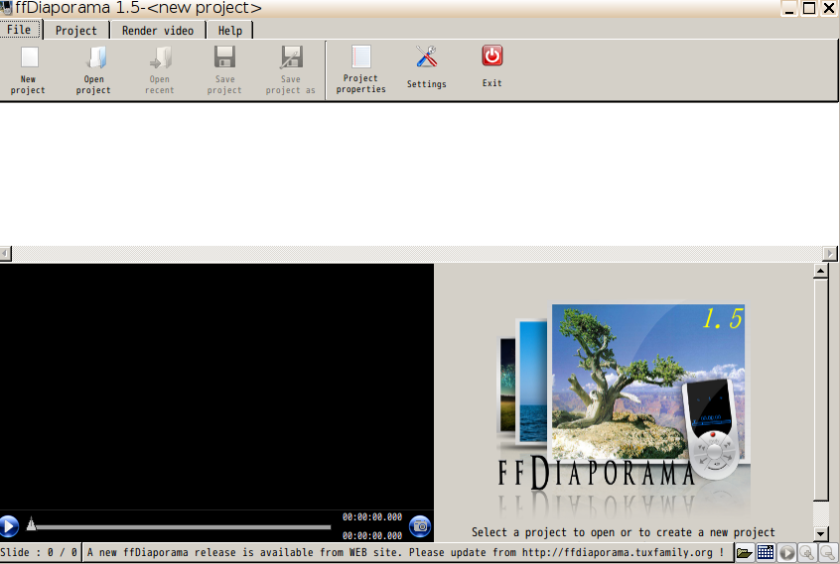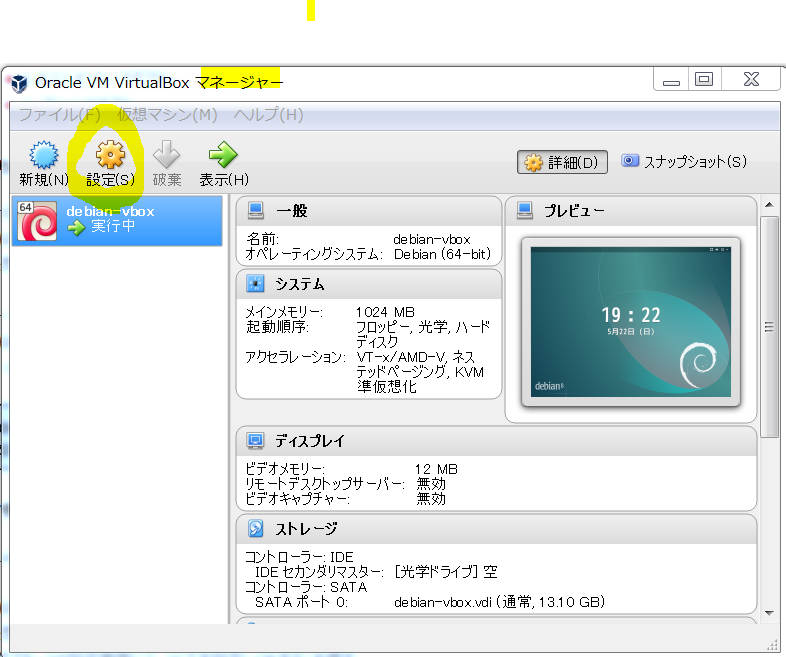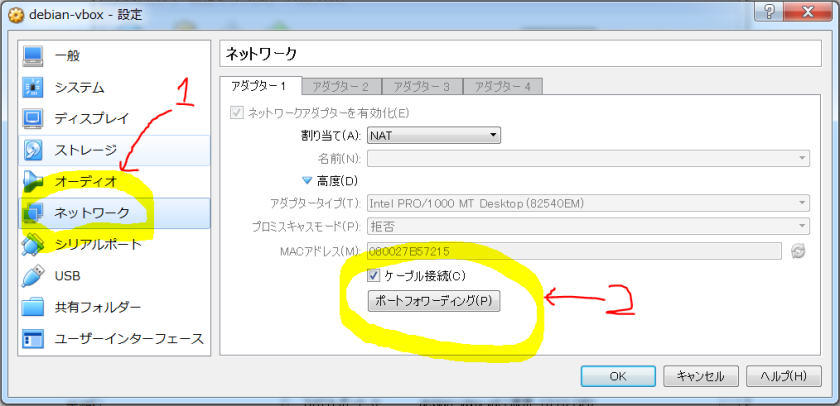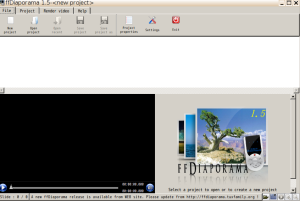さて、Jessieを再インストールしたので、めったに設定したことのないiptablesでも設定しようかな、とおもい、検索。
Debian 8(jessie)をインストールするときのまとめを参考にさせてもらい、
# apt-get install netfilter-persistent
を実行、/etc/iptables/rules.v6と/etc/iptables/rules.v4をメンテ、
# netfilter-persistent reload
を実行、無事設定完了。。。しない。なぜだ。
networkをリスタートしてもだめ。network-managerをリスタートしてもだめ。はてはマシンをリブートしてもだめ。どーすればーんじゃー!!!と悩んでたが、悩むだけでは進まないので
/usr/share/doc/netfilter-persistent
にあるREADMEを読んでみると
“netfilter-persistent does no work on its own. You need the accompanying
plugins (for example, iptables-persistent) to load and save filter rules.”
とある。「え?iptables-persistentというものも必要なの?」と思い、
# apt-get install iptables-persistent
を実行、/etc/iptables/rules.v6と/etc/iptables/rules.v4を再度修正して(iptables-persistentをインストールした時点でデフォルトのものに上書きされる)、
# netfilter-persistent reload
を実行したところ、無事iptablesが設定された。しょっちゅう設定してる人やしっかりした人はここではまらないのだろうが、そうでない私はしっかりハマった。しっかりしてない人は気をつけましょう。
以下、広告
\全国100路線以上販売中!/